Az Aba Mosi Dada jelentésének megértése a Genshin Impactben
Mit jelent az Aba Mosi Dada a Genshin Impactben? A Genshin Impact világában számos rejtély és rejtett jelentés vár felfedezésre. Az egyik ilyen …
Cikk elolvasása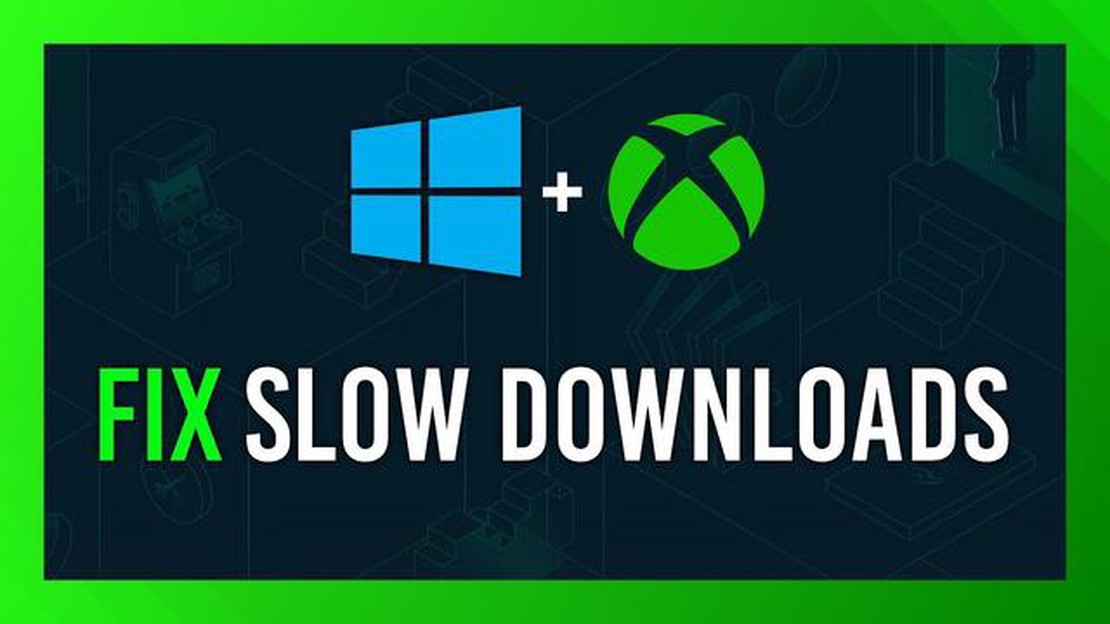
Az Xbox alkalmazást világszerte széles körben használják a játékosok a barátaikkal való kapcsolattartásra, az Xbox Store elérésére és a számítógépen való játékra. Az egyik gyakori probléma azonban, amellyel sok felhasználó szembesül, a lassú letöltési sebesség, amikor megpróbálja telepíteni vagy frissíteni az Xbox alkalmazást. Ez frusztráló lehet, különösen akkor, amikor alig várja, hogy elkezdhessen játszani, vagy csatlakozhasson barátaihoz a többjátékos ülésekhez.
Az Xbox App letöltése több okból is lassú lehet. Az egyik lehetséges ok a lassú internetkapcsolat vagy a hálózati torlódás, ami csökkent letöltési sebességet eredményezhet. Egy másik ok lehet a Microsoft szervereinek problémája, amelyek nagy forgalmat bonyolítanak vagy karbantartás alatt állnak.
A probléma megoldására íme négy hatékony megoldás, amelyek segítségével felgyorsíthatja az Xbox App letöltését. Először is ellenőrizze az internetkapcsolatát, és győződjön meg róla, hogy stabil és gyors. Ezt megteheti egy sebességteszt futtatásával vagy más fájlok letöltésének kipróbálásával, hogy lássa, fennáll-e a probléma. Ha az internetkapcsolat a probléma, fontolja meg a díjcsomag frissítését vagy az útválasztó újraindítását.
Másodszor, próbálja meg az Xbox alkalmazást csúcsidőn kívüli órákban letölteni, amikor kisebb az internetforgalom. Ez segíthet enyhíteni a hálózati torlódásokat és javíthatja a letöltési sebességet. Emellett kipróbálhatja a letöltés szüneteltetését és folytatását is, hátha ez változtat valamit a helyzeten. Néha egy egyszerű szüneteltetés és folytatás is segíthet a kisebb kapcsolódási problémák leküzdésében.
Ha a fenti megoldások nem működnek, megpróbálhatja az Xbox alkalmazás gyorsítótárának törlését is. Ehhez lépjen be az alkalmazás beállításaiba, keresse meg a gyorsítótár opciót, és törölje azt. Ez segíthet eltávolítani minden olyan sérült adatot, amely lelassíthatja a letöltést. Végül, ha minden más nem sikerül, további segítségért forduljon az Xbox ügyfélszolgálatához.
Összefoglalva, a lassú Xbox-alkalmazás letöltés frusztráló probléma lehet, de számos hatékony megoldást kipróbálhat. Az internetkapcsolat ellenőrzésével, a csúcsidőn kívüli órákban történő letöltéssel, az alkalmazás gyorsítótárának törlésével és szükség esetén a támogatás igénybevételével maximalizálhatja az esélyét a letöltési folyamat felgyorsításának és a gyorsabb játékra való visszatérésnek.
Az Xbox App egy népszerű játékalkalmazás, amely lehetővé teszi a felhasználók számára, hogy kapcsolatot teremtsenek barátaikkal, streameljék a játékmenetet, és hozzáférjenek más játékfunkciókhoz. Néha azonban a felhasználók lassú letöltési sebességet tapasztalhatnak, amikor megpróbálják telepíteni vagy frissíteni az Xbox alkalmazást. A lassú letöltési sebesség frusztráló lehet, és megakadályozhatja a felhasználókat abban, hogy teljes mértékben élvezzék a játékélményt. Íme néhány ok, amiért az Xbox App letöltése lassú lehet, és néhány hatékony megoldás a probléma megoldására.
Ha kipróbálta a fent említett megoldásokat, és még mindig lassú letöltési sebességet tapasztal, lehetséges, hogy magával az Xbox alkalmazással van probléma. Ilyen esetekben ajánlott az Xbox ügyfélszolgálatához fordulni további segítségért és hibaelhárítási segítségért.
A lassú letöltési sebesség lehetséges okainak kezelésével és a javasolt megoldások végrehajtásával javíthat az Xbox alkalmazás letöltési sebességén, és javíthatja az általános játékélményt.
Ha lassú letöltési sebességet tapasztal az Xbox alkalmazáson, az egyik fő bűnös a hálózati kapcsolati problémák lehetnek. Íme néhány gyakori hálózati probléma, amely befolyásolhatja a letöltési sebességet:
Olvassa el továbbá: A legjobb stratégiák legyőzni Bloonarius a Bloons Tower Defense 6 játékban
A hálózati csatlakozási problémák megoldásainak összefoglalása:
| Megoldás | Leírás | | A Wi-Fi jel javítása | Menjen közelebb az útválasztóhoz, vagy fontolja meg a vezetékes kapcsolat használatát. | | Hálózati torlódás minimalizálása | Állítsa le vagy kapcsoljon le más eszközöket a hálózatról. | | Ellenőrizze a sávszélesség-korlátozásokat | Érdeklődjön az internetszolgáltatónál a sávszélesség-korlátozásokról. | | Router firmware frissítése | Indítsa újra az útválasztót, és ellenőrizze a firmware-frissítéseket. | | Tűzfal vagy vírusirtó beállítások módosítása | Győződjön meg arról, hogy az Xbox alkalmazás rendelkezik a szükséges hálózati hozzáféréssel. |
A hálózati kapcsolattal kapcsolatos problémák megoldásával javíthatja az Xbox-alkalmazás letöltési sebességét, és zökkenőmentesebb játékélményben lehet része.
Ha az Xbox-alkalmazás letöltési sebessége lassú, annak oka lehet, hogy nincs elegendő tárhely a készülékén.
Játékok vagy frissítések letöltésekor az Xbox alkalmazásnak elegendő helyre van szüksége a fájlok ideiglenes tárolásához a telepítés előtt. Ha a készülékén nincs elég tárhely, az lelassíthatja a letöltési folyamatot.
A probléma megoldásához a következő megoldásokkal próbálkozhat:
Olvassa el továbbá: A végső útmutató a World of Warcraftban a szintlépések szabászatához: Dragonflight
A készülékén lévő elégtelen tárhely problémájának megoldásával javíthat az Xbox-alkalmazás letöltési sebességén, és zökkenőmentesebb játékélményben lehet része.
Az egyik oka annak, hogy az Xbox alkalmazás letöltése lassú lehet, az eszközén futó háttérfolyamatok és frissítések miatt van. Ezek a folyamatok és frissítések jelentős mennyiségű rendszererőforrást használhatnak fel, ami az Xbox alkalmazás lassabb letöltési sebességét eredményezheti. Íme néhány lehetséges megoldás:
A háttérfolyamatok kezelésével és a készülék naprakészségének biztosításával potenciálisan javíthatja az Xbox alkalmazás letöltési sebességét, és jobb játékélményt biztosíthat.
Több oka is lehet annak, hogy az Xbox alkalmazás letöltése lassú. Ennek oka lehet a lassú internetkapcsolat, szerverproblémák vagy a Microsoft szervereinek nagy igénybevétele. Ezenkívül, ha más eszközök is használják az internetkapcsolatot, az szintén befolyásolhatja a letöltési sebességet.
Van néhány hatékony megoldás az Xbox-alkalmazás letöltésének felgyorsítására. Először is, megpróbálhatja újraindítani a modemet vagy az útválasztót az internetkapcsolat frissítése érdekében. Másodszor, szüneteltetheti és folytathatja a letöltést, mivel ez néha segít a sebesség javításában. Megpróbálhatja azt is, hogy Wi-Fi helyett vezetékes internetkapcsolathoz csatlakoztassa az Xboxot, mivel a vezetékes kapcsolatok általában gyorsabbak. Végül pedig megpróbálhatja az Xbox-alkalmazás letöltését csúcsidőn kívüli órákban, amikor kisebb a kereslet a Microsoft szerverein.
Az Xbox-alkalmazás letöltésének ideje különböző tényezőktől, például az internetkapcsolat sebességétől, az alkalmazás méretétől és a szerver aktuális terhelésétől függően változhat. Átlagosan néhány perctől akár egy óráig is eltarthat az Xbox alkalmazás letöltése.
Nem, a lassú Xbox-alkalmazás letöltése nem befolyásolhatja közvetlenül a játékmenetet. Az Xbox-alkalmazás elsősorban az Xbox-profil és a barátok kezelésére, valamint bizonyos funkciók elérésére szolgál. Ha azonban egy játékot vagy frissítést próbál letölteni az alkalmazáson keresztül, a lassú letöltési sebesség késleltetheti a játék vagy a frissítés elérhetőségét a játékhoz.
Igen, vannak alternatív módszerek az Xbox-alkalmazás letöltésére. Ha Windows 10 PC-vel rendelkezik, az Xbox alkalmazást közvetlenül a Microsoft Store áruházból töltheti le. Alternatívaként megpróbálhatja letölteni az Xbox alkalmazást mobilkészülékére az App Store-ból (iOS) vagy a Google Play Store-ból (Android). Ezek az alternatív módszerek gyorsabb letöltési sebességet biztosíthatnak a közvetlenül az Xbox-konzolról történő letöltéshez képest.
Igen, ellenőrizheti az Xbox-alkalmazás letöltési sebességét az Xbox-konzolon végzett hálózati kapcsolati teszt elvégzésével. Menjen a “Beállítások” menübe, majd válassza a “Hálózat”, és válassza a “Hálózati beállítások” menüpontot. Ott válassza a “Hálózati kapcsolat tesztelése” lehetőséget a letöltési sebesség és egyéb hálózati adatok ellenőrzéséhez. Ez segít megállapítani, hogy a lassú letöltési sebesség az internetkapcsolatának vagy más tényezőknek tudható be.
Mit jelent az Aba Mosi Dada a Genshin Impactben? A Genshin Impact világában számos rejtély és rejtett jelentés vár felfedezésre. Az egyik ilyen …
Cikk elolvasásaDisney Dreamlight Valley - Hogyan készítsünk menta Bobát? Üdvözöljük a Disney Dreamlight Valley-ben - a varázslatos világban, ahol az álmok valóra …
Cikk elolvasásaHogyan szerezhetsz betekintést a Destiny 2-ben A Destiny 2 egy kiterjedt és magával ragadó online multiplayer játék, amely izgalmas és folyamatosan …
Cikk elolvasásaHol szerezhetsz megkínzott, szomorú és gyötrelmes emlékeket a haldoklókról a Final Fantasy XIV ellenállási fegyvereiért. A Final Fantasy XIV-ben a …
Cikk elolvasásaMinden, amit a Lazy Newb csomagról tudni kell a Dwarf Fortressben: Magyarázat. Ha hallottál már a Dwarf Fortressről, akkor jó eséllyel találkoztál már …
Cikk elolvasásaHogyan lehet feloldani a Hidden Palace of Zhou Formula-t a Genshin Impact-ben? Készen állsz egy új kalandra a Genshin Impact világában? Ne keress …
Cikk elolvasása